Mini écran sur le bureau Historisque d'activité W10
rayro974
Messages postés
10
Statut
Membre
-
pistouri Messages postés 20683 Date d'inscription Statut Contributeur Dernière intervention -
pistouri Messages postés 20683 Date d'inscription Statut Contributeur Dernière intervention -
Bonjour,
Depuis plusieurs mois lorsque j'accéde à divers programmes, des mini écrans, par moments restent sur le bureau.Je souhaiterais savoir comment les éliminer, je joins une image de mon écran.Je vous remercie par avance et vous souhaite une bonne semaine.
Rayro974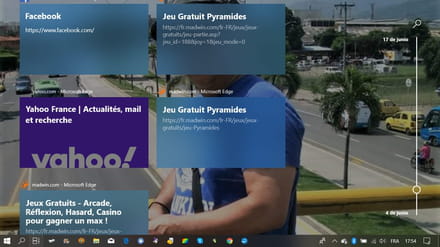
Depuis plusieurs mois lorsque j'accéde à divers programmes, des mini écrans, par moments restent sur le bureau.Je souhaiterais savoir comment les éliminer, je joins une image de mon écran.Je vous remercie par avance et vous souhaite une bonne semaine.
Rayro974
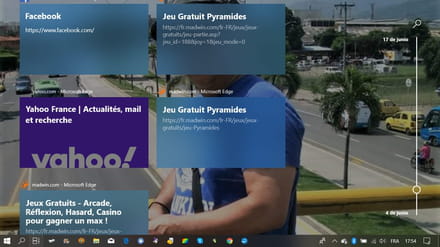
Configuration: Windows / Edge 18.18362
A voir également:
- Mini écran sur le bureau Historisque d'activité W10
- Double ecran - Guide
- Opera mini pc - Télécharger - Navigateurs
- Capture d'écran whatsapp - Accueil - Messagerie instantanée
- Retourner ecran pc - Guide
- Comment mettre une icone sur le bureau - Guide
3 réponses
Bonjour,
Ces images sont un historique de vos activités. Pour les faire disparaître, cliquer sur le troisième bouton à partir de la gauche de la barre de tâches. Mais elles ne devraient pas apparaître sauf clic involontaire sur ce bouton.
Cordialement
Ces images sont un historique de vos activités. Pour les faire disparaître, cliquer sur le troisième bouton à partir de la gauche de la barre de tâches. Mais elles ne devraient pas apparaître sauf clic involontaire sur ce bouton.
Cordialement
Bonjour Georges97.Je vous remercie de m'avoir répondu mais le problème c'est qu'il y a de temps en temps il reste 2 ou 3 images qui ne veulent pas disparaître et ç a peut rester 2 ou 3 mois avec leur date d'installation.J'ai tout essayé mais rien à faire.
Je vous souhaite une bonne journée
Cordialement.
Rayro974
Je vous souhaite une bonne journée
Cordialement.
Rayro974
Bonjour rayro974,
Comme je vous l'indiquais, ce sont des sortes de raccourcis. Le fait qu'ils ne puissent être effacés est normal puisqu'ils reflètent votre activité et les actualités diffusées par Microsoft. Par contre, vous ne devriez pas avoir automatiquement cet affichage puisque par défaut on a un bureau ou écran d'accueil nu ou occupé par les fichiers qu'on y a placés.
Le bouton en question affiche également en haut à gauche un message permettant d'afficher un nouveau bureau.
Essayez d'utiliser ce nouveau bureau pour voir s'il affiche également des images parasites.
A vous lire.
Comme je vous l'indiquais, ce sont des sortes de raccourcis. Le fait qu'ils ne puissent être effacés est normal puisqu'ils reflètent votre activité et les actualités diffusées par Microsoft. Par contre, vous ne devriez pas avoir automatiquement cet affichage puisque par défaut on a un bureau ou écran d'accueil nu ou occupé par les fichiers qu'on y a placés.
Le bouton en question affiche également en haut à gauche un message permettant d'afficher un nouveau bureau.
Essayez d'utiliser ce nouveau bureau pour voir s'il affiche également des images parasites.
A vous lire.

pistouri
Messages postés
20683
Date d'inscription
Statut
Contributeur
Dernière intervention
Ambassadeur
8 529
Bonjour,
1- Tu peux désactiver l'icône ''Application actives ''
C 'est ce que l'on appelle la Timeline.
Pour cela clique droit sur la barre des tâches.
Décoche → Afficher le bouton des applications actives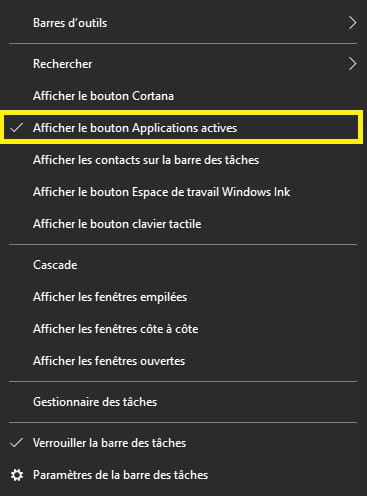
Rien ne t'empêche sans l'icône sur la barre des tâches d'y retourner.
Pour cela touche clavier Windows + Tab
2- Empêcher Windows 10 de collecter et d’envoyer l’historique des activités à Microsoft.
C'est ce que tu vois en cliquant sur l'icône ''Application actives '' ou touche clavier Windows + Tab
Va dans Paramètres → Confidentialité
La ligne → Historique des activités
Tu peux décocher les 2 cases de l'historique (Envoyer +Enregistrer l'historique de mes activés)
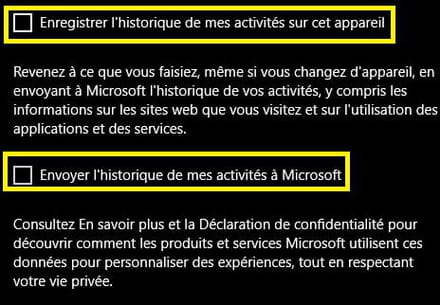
Ou cliquer simplement sur → Effacer l'historique des activités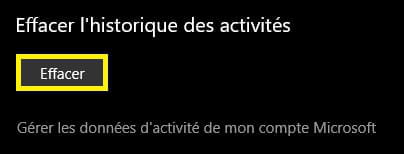
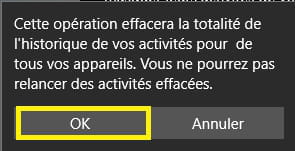
Pour aller plus loin:
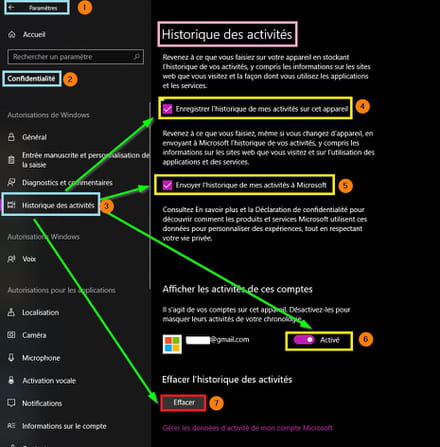
3- Depuis ton compte Microsoft.
Rubrique → Confidentialités → Historique d'activités
Clique sur → Effacer l'activité
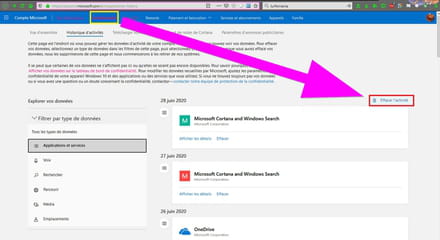
Conseils:
Décoche simplement l'icône sur la barre des tâches c'est suffisant et utile si tu souhaite voir
ton activité ou zapper sur ce que veux revoir.
Le fait de désactiver l'option depuis ton compte Microsoft va t'obliger à attendre 3 semaines à 1 mois pour retrouver l'option.
Et c'est pas tout, un tas de codes te seras demandé (à confirmer, un seul code à priori) dans un mail de ta messagerie.(un enfer pour l'avoir fait)
C 'est tout.
A+
1- Tu peux désactiver l'icône ''Application actives ''
C 'est ce que l'on appelle la Timeline.
Pour cela clique droit sur la barre des tâches.
Décoche → Afficher le bouton des applications actives
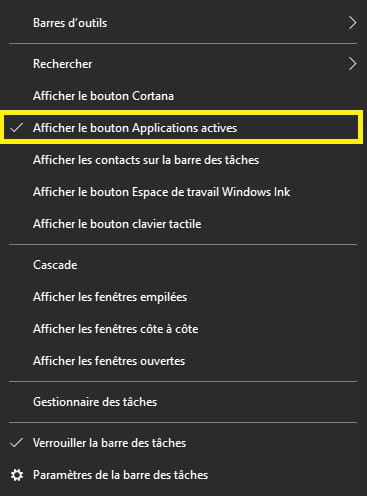
Rien ne t'empêche sans l'icône sur la barre des tâches d'y retourner.
Pour cela touche clavier Windows + Tab
2- Empêcher Windows 10 de collecter et d’envoyer l’historique des activités à Microsoft.
C'est ce que tu vois en cliquant sur l'icône ''Application actives '' ou touche clavier Windows + Tab
Va dans Paramètres → Confidentialité
La ligne → Historique des activités
Tu peux décocher les 2 cases de l'historique (Envoyer +Enregistrer l'historique de mes activés)
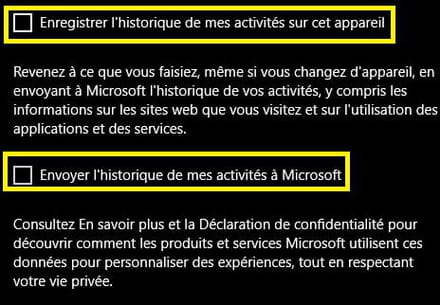
Ou cliquer simplement sur → Effacer l'historique des activités
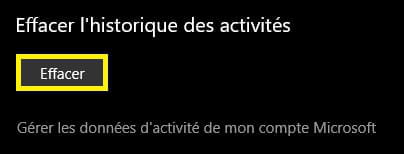
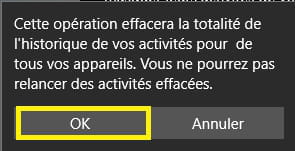
Pour aller plus loin:
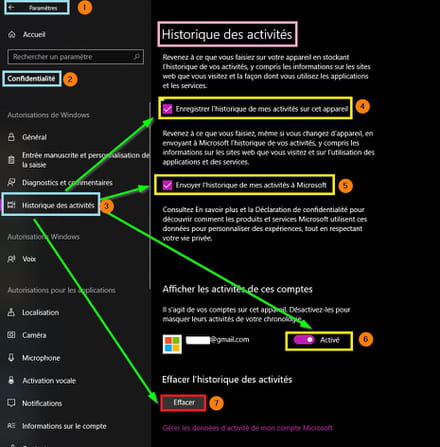
3- Depuis ton compte Microsoft.
Rubrique → Confidentialités → Historique d'activités
Clique sur → Effacer l'activité
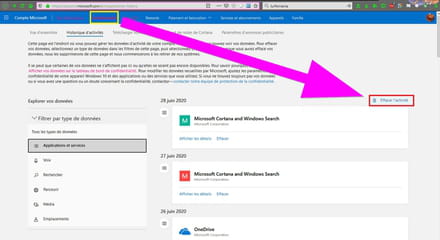
Conseils:
Décoche simplement l'icône sur la barre des tâches c'est suffisant et utile si tu souhaite voir
ton activité ou zapper sur ce que veux revoir.
Le fait de désactiver l'option depuis ton compte Microsoft va t'obliger à attendre 3 semaines à 1 mois pour retrouver l'option.
Et c'est pas tout, un tas de codes te seras demandé (à confirmer, un seul code à priori) dans un mail de ta messagerie.(un enfer pour l'avoir fait)
C 'est tout.
A+


